علم فردا
تکنولوژی به زبان ساده
افزودن مخاطب به واتساپ با کد کیو آر QR – آموزش کامل!
تاریخ انتشار : ۱۴ بهمن ۱۴۰۰به طور کلی برای افزودن مخاطب به واتساپ دو تا روش ساده وجود داره که اولی رو قطعا همه تون بلدین اما روش دوم رو بعضی از کاربرای واتساپ هنوز هم نمیدونن؛ یعنی روش اضافه کردن مخاطب به واتساپ با کد کیو آر QR ! تو این پست کوتاه من میخوام بهتون یاد بدم که کد کیو آر واتساپ چیه و به چه دردی میخوره و بعد بهتون یاد میدم که چطور ازش استفاده کنید. کد کیو آر انقدر ساده است که مطمئنم بعد از خوندن این پست دیگه از روش اول استفاده نمیکنید!
خب همونطور که عرض کردم برای اضافه کردن مخاطب به واتساپ دو تا روش وجود داره:
1- افزودن مخاطب به واتساپ با روش معمول
برنامه Contact یا همون لیست مخاطبین گوشی رو باز میکنی و بعدش شماره مخاطب رو ذخیره میکنی. شماره مخاطب به طور اتوماتیک در لیست مخاطبین واتساپ نمایش داده میشه. اینو که دیگه همه تون بلدین!
2- افزودن مخاطب به واتساپ از طریق کد کیو آر QR
در این روش کافیه کد کیو آر واتساپ مخاطب رو اسکن کنید و بعد خود واتساپ به صورت اتوماتیک صفحه افزودن مخاطب جدید رو باز میکنه و شماره اون شخص رو براتون مینویسه و خیلی راحت میتونید اسم و شماره مخاطب جدید رو ذخیره کنید! زمانی که خود شخص پیشتونه یا کد کیو آرش رو داشته باشید با این روش میتونید خیلی راحت تر و سریع تر شماره طرف رو تو واتساپ ذخیره کنید!
کد کیو آر واتساپ چیه و به چه دردی میخوره؟
احتمالا دیگه همه تون میدونید کد کیو آر یا همون QR code چیه ولی اگرم نمیدونید اشکال نداره یه کوچولو توضیح میدم.
کد QR در واقع یک بارکد ماتریکسی (بارکد دو بعدی) هستش که حاوی یه سری اطلاعاته مثلا میتونه اطلاعات مربوط به یه کالا یا آدرس یه وب سایت باشه! با اسکن یک کد کیو آر میشه خیلی راحت به اطلاعات داخلش دسترسی پیدا کرد.
توسعه دهنده های واتساپ با استفاده از کد QR دست به خلاقیت کاربردی و جالبی زدن! واتساپ برای هر حساب کاربری (شماره تلفن) یک کد کیو آر در دیتابیسش ثبت کرده. با اسکن کد کیو آر واتساپ یک کاربر ، شماره و اسم اون کاربر به طور اتوماتیک تو صفحه افزودن مخاطبین گوشی تون ثبت میشه و با یه دکمه میتونید شماره طرف رو ذخیره کنید!
خب این به چه دردی میخوره؟!
شاید با خودت بگی بابا این سوسول بازیا چیه؟! مثل بچه آدم سیو کن تموم شه بره دیگه ? اما این آپشن خیلی کاربردیه! ببینید خیلی وقتا ما زمان کافی نداریم و میخوایم سریع شماره طرفو سیو کنیم و بریم به کارمون برسیم. فقط کافیه یکی مون کد اون یکی رو اسکن کنه؛ تمام! یا مثلا این آپشن خیلی به درد کارت ویزیت میخوره! الان دیگه خیلیا شماره واتساپ شون رو توی کارت ویزیت مینویسن اما واقعا خیلیا حتی حوصله اضافه کردن یه شماره رو هم ندارن. بهترین راه حل اینه که کد کیو آر واتساپش رو تو کارت ویزیتش بزنه! اینجوری مشتری میتونه خیلی سریع تر و بدون دردسر به طرف پیام بده یا زنگ بزنه.
روش ساخت کد کیو آر واتساپ
ببینید همونطور که عرض کردم کد کیو آر واتساپ توسط خود واتساپ تولید میشه و دیگه نیازی نیست شما یه کد کیو آر بسازید! پس این قضیه رو کلا فراموش کنید!
کد کیو آر واتساپ کجاست؟
برای ورود به بخش نمایش یا دریافت کد کیو آر واتساپ برو اینجا :
■ از قسمت بالا و راست روی آیکن سه نقطه بزن.
■ حالا برو تو Settings یا همون تنظیمات.
■ خب حالا اون بالا رو به روی عکس پروفایلت یه آیکن شبیه کد کیو آر میبینی بزن روش تا کد کیو آر شماره واتساپت نمایش داده بشه.
روش اسکن کد کیو آر واتساپ
خب حالا اگر بخوای کد کیو آر واتساپ کسی رو اسکن کنی باید چیکار کنی؟
■ بازم بزن رو سه نقطه و برو تو Settings و بعدش هم روی آیکن کیو آر بزن.
■ به قسمت بالای صفحه دقت کن دو تا تب (سربرگ) داریم. کد من My code و اسکن کد Scan code حالا برو تو تب Scan code .
■ خب همونطور که میبینی دوربین گوشی برای اسکن کد QR آماده شده. دوربین اصلی گوشی (پشت) رو بگیر به سمت گوشی طرف و کد QR اونو اسکن کن.
■ حالا برنامه مخاطبین یا همون Contacts گوشیت باز شده و شماره و اسم طرف به طور اتوماتیک در کادرهای مربوطه نوشته شدن. اگه لازمه که تغییری ایجاد بشه مثلا اسم مخاطب رو ویرایش کنی، انجام بده و در نهایت شماره رو ذخیره کن!
تموم شد! من اینا رو قدم به قدم نوشتم که کامل متوحه بشی وگرنه کل پروسه چند ثانیه بیشتر وقت نمیگیره و خیلی هم راحته!
اگر این پست برات مفید بود، لطفا لینک این پست رو برای دوستات هم بفرست و علم فردا رو به بقیه هم معرفی کن.
اگه درباره واتساپ سوالی هم داری حتما زیر همین پست بنویس. تا جایی که بتونم جواب میدم یا ممکنه بقیه دوستان جواب بدن.
حتما مطالب زیر رو هم بخونید

من ابراهیم درویش هستم بلاگر تکتولوژی و مدرس زبان انگلیسی. در حال حاضر در استانبول (ترکیه) زندگی میکنم. نرم افزار خوندم و تخصص اصلیم برنامه نویسی وبه ؛ البته کمی هم برنامه نویسی اندروید بلدم. تقریبا از سال 1383 فعالیتم رو تو اینترنت شروع کردم. به زبان های ترکی استانبولی و اسپانیایی هم آشنایی دارم.
حمایت از علم فردا
نوشتن مطالب آموزشی به زبان ساده و قابل فهم برای همه ، کار بسیار سختیه . از طرفی ، نگهداری یک وب سایت آموزشی خرج داره ! اگر براتون امکان داره لطفا با پرداخت مبلغ کمی در هزینه های سایت سهیم باشید تا ما هم بتونیم با خیال راحت براتون بنویسیم و به سوال ها تون پاسخ بدیم . حمایت مالی از علم فردا
دیدگاهتان را بنویسید
3 دیدگاه




 راهنمای خرید یخچال فریزر
راهنمای خرید یخچال فریزر
 راهنمای خرید هارد اکسترنال
راهنمای خرید هارد اکسترنال
 راهنمای خرید کولر گازی
راهنمای خرید کولر گازی
 راهنمای خرید شارژر فندکی
راهنمای خرید شارژر فندکی
 راهنمای خرید شارژر خورشیدی
راهنمای خرید شارژر خورشیدی
 راهنمای خرید لامپ ال ای دی
راهنمای خرید لامپ ال ای دی
 راهنمای خرید هارد وسترن دیجیتال
راهنمای خرید هارد وسترن دیجیتال
 راهنمای خرید کارت شبکه
راهنمای خرید کارت شبکه
 راهنمای خرید مونوپاد
راهنمای خرید مونوپاد
 راهنمای خرید خمیر سیلیکون
راهنمای خرید خمیر سیلیکون
 راهنمای خرید پاوربانک
راهنمای خرید پاوربانک
 راهنمای خرید لپ تاپ مخصوص بازی
راهنمای خرید لپ تاپ مخصوص بازی
 راهنمای خرید کارت حافظه گوشی
راهنمای خرید کارت حافظه گوشی
 راهنمای خرید حافظه RAM
راهنمای خرید حافظه RAM
 راهنمای خرید کیف لپ تاپ
راهنمای خرید کیف لپ تاپ
 راهنمای خرید دی وی دی رایتر
راهنمای خرید دی وی دی رایتر
 بهترین مارک تبلت چیست
بهترین مارک تبلت چیست
 سوالات متدوال خرید لپ تاپ
سوالات متدوال خرید لپ تاپ
 راهنمای خرید هاست اشتراکی
راهنمای خرید هاست اشتراکی
 راهنمای خرید ایکس باکس 360
راهنمای خرید ایکس باکس 360
 بهترین پردازنده تبلت چیست
بهترین پردازنده تبلت چیست
 راهنمای خرید دامین
راهنمای خرید دامین
 راهنمای خرید مودم ADSL
راهنمای خرید مودم ADSL
 راهنمای خرید پردازنده core i7
راهنمای خرید پردازنده core i7
 راهنمای تخمین قیمت لپ تاپ
راهنمای تخمین قیمت لپ تاپ
 راهنمای خرید لپ تاپ
راهنمای خرید لپ تاپ
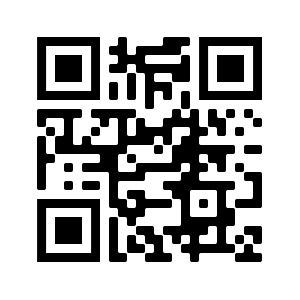
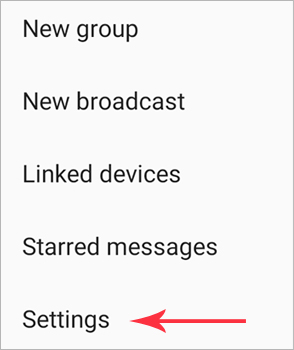
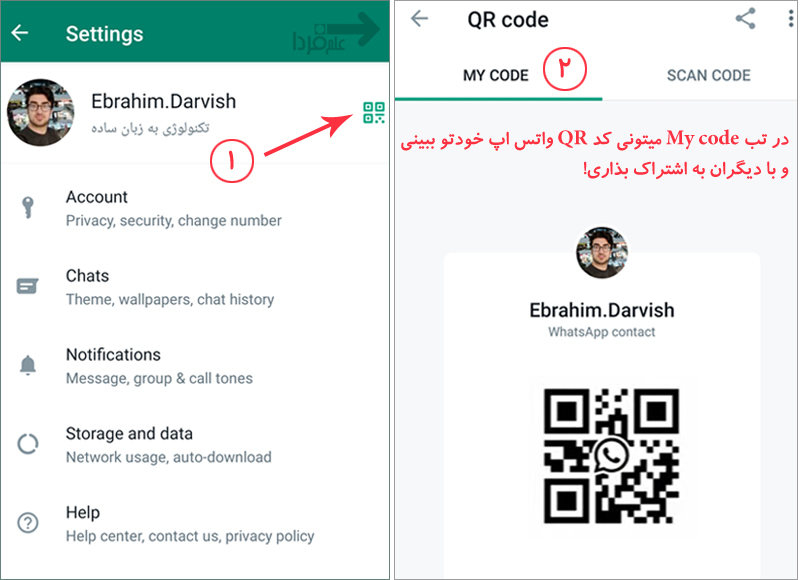






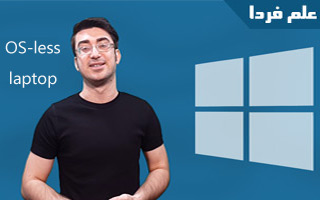





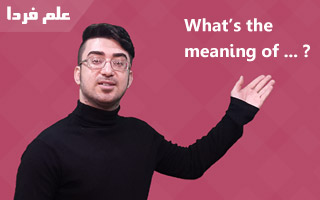
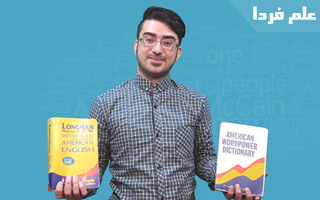









مطالبتون عالی هست،من خیلی چیزارو از اینجا یاد گرفتم
تشکر
سلام
سایتتون خیلی عالیه فقط اگه میشه لطفاً در باره اندروید و نرم افزار های اون بیشتر بذارید
ممنون
مرسی عزیز ❤️
به روی دیده